MP4 es uno de los formatos más utilizados. Aunque el formato se reproduce fácilmente en diferentes sistemas operativos, el reproductor de vídeo integrado para macOS, QuickTime, a veces puede no abrir este tipo de archivo. En este artículo, hemos reunido varias alternativas de QuickTime para su consideración. Entonces, echemos un vistazo a cómo reproducir videos MP4 en Mac sin problemas.
Escenario de usuario:
Tengo una MacBook Pro con chip M1 de 2020 y no puedo reproducir archivos de video mp4 usando QuickTime Player. Entendí que no necesitaría ningún software adicional para hacer esto. ¿Alguien tiene una solución? No hay nada útil en las páginas de soporte de Apple.— desde las discusiones de Apple
¿Por qué QuickTime Player no puede abrir un archivo MP4 en Mac?
La razón principal por la que QuickTime no siempre puede reproducir vídeos MP4 en Mac radica en la diferencia de codificación de formato. En general, el reproductor predeterminado para macOS puede reproducir archivos MP4 codificados con los códecs de audio y vídeo modernos más comunes, como AAC, ALAC, MP3, PCM, H.262 MPEG-4 Part 2, H.264, H. 265 y así sucesivamente. Sin embargo, el reproductor puede encontrar problemas con códecs más antiguos o, por el contrario, con los más nuevos.
"Es posible que los formatos multimedia más antiguos o especializados no funcionen en su aplicación, porque el formato requiere software diseñado para admitirlo. Si eso sucede, su aplicación no abrirá el archivo o no reproducirá su audio o video".— De acuerdo a Apple
La última razón, pero no menos importante, por la que QuickTime no puede abrir un archivo MP4 en Mac es el estado del archivo. El archivo puede estar dañado o corrompido, y es por eso que no puede abrirlo en Mac.
La mejor forma de reproducir MP4 en Mac: Elmedia Player
A diferencia del reproductor predeterminado, QuickTime, Elmedia puede manejar diferentes formatos de contenedores y códecs. Este reproductor de MP4 para Mac garantiza una reproducción perfecta sin importar si es MP4, MKV, WMV, MOV, WMA, M4V, DivX, FLAC, M4A, WAV o incluso un formato de archivo OGG.
Con una interfaz fácil de usar, Elmedia ha reunido las funciones más necesarias para una reproducción cómoda de sus películas favoritas. Entre su arsenal, puede encontrar funciones como la capacidad de crear listas de reproducción, la capacidad de abrir pistas de audio y subtítulos adicionales y sincronizarlas, la capacidad de exportar e importar marcadores, compatibilidad con el modo de imagen en imagen y mucho más.
Ventajas
- Soporte de formatos amplios
- Capacidades de transmisión
- Interfaz personalizable
- Reproducción fluida y de alta calidad
Contras
- Solo para Mac
- Sin aplicación móvil
La aplicación está disponible en versiones gratuita y de pago. Actualizar Elmedia a la versión PRO proporcionará funciones adicionales; sin embargo, la funcionalidad gratuita será suficiente para abrir archivos MP4 en Mac y tener una cómoda reproducción de vídeo.
Precio: de uso gratuito, la versión Pro cuesta $19,99
Sistema operativo compatible: macOS
Calificación en App Store: 4,5 sobre 5
Última actualización: 28 de marzo de 2024
Elmedia Player es una buena opción para las personas que necesitan reproducir muchos tipos diferentes de archivos de vídeo. Es un programa versátil con una interfaz moderna y elegante que puede usarse para una variedad de propósitos.— Por Nicolas Calderone, MacSources
Cómo reproducir MP4 en Mac sin QuickTime
- Obtenga el reproductor Elmedia. Descarga el reproductor de vídeo MP4 del sitio web oficial e instala la aplicación en tu Mac.
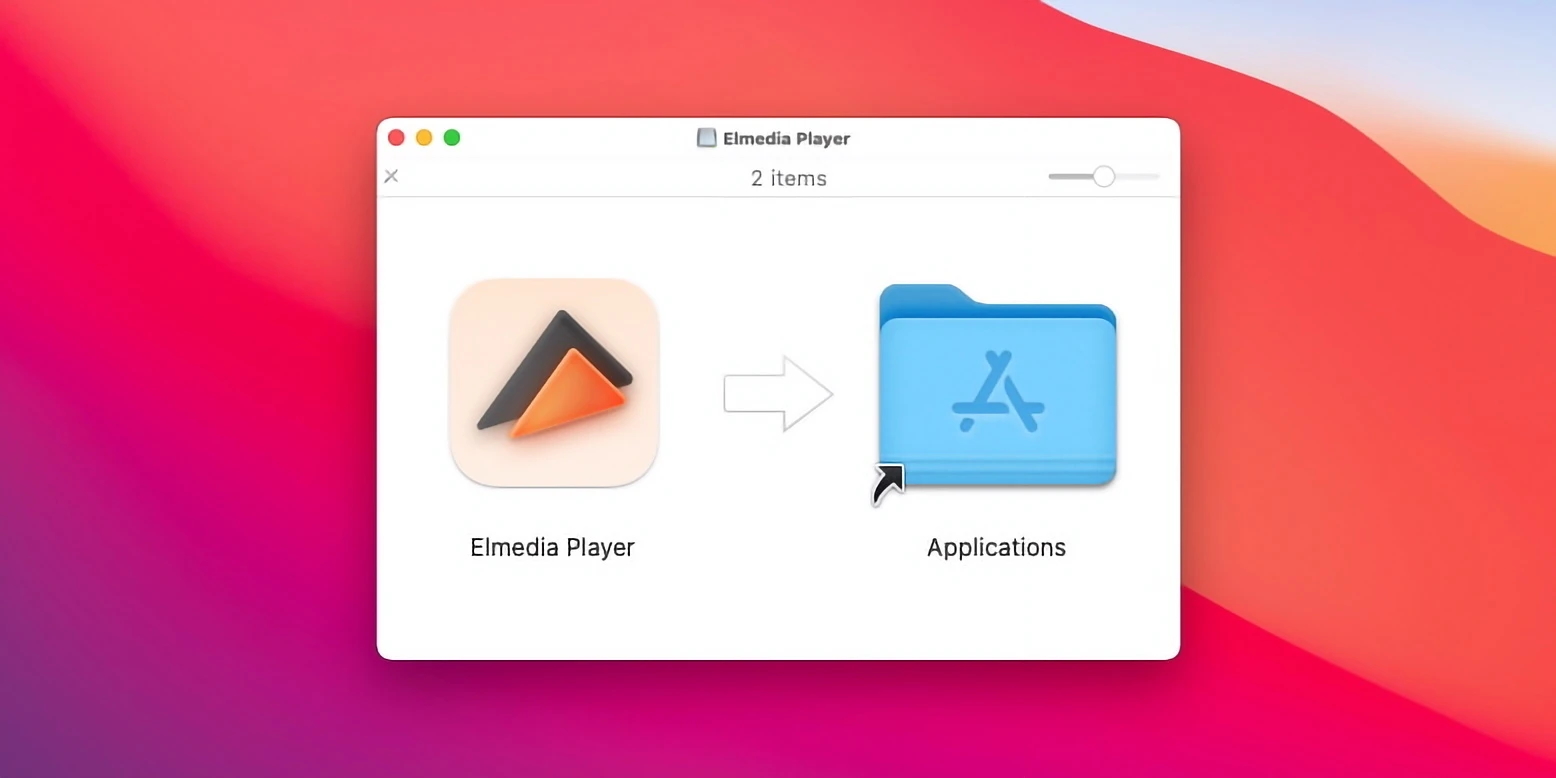
2. Inicie Elmedia Player y elija la forma de abrir el archivo MP4:
- Arrastre y suelte el archivo directamente en el ícono del Dock.
- Arrastra el .mp4 desde tu Finder y suéltalo en la ventana del reproductor.
- Haga clic derecho en el archivo MP4 y seleccione la opción “Abrir con”.
- En el menú principal de Elmedia, seleccione Archivo > Abrir.
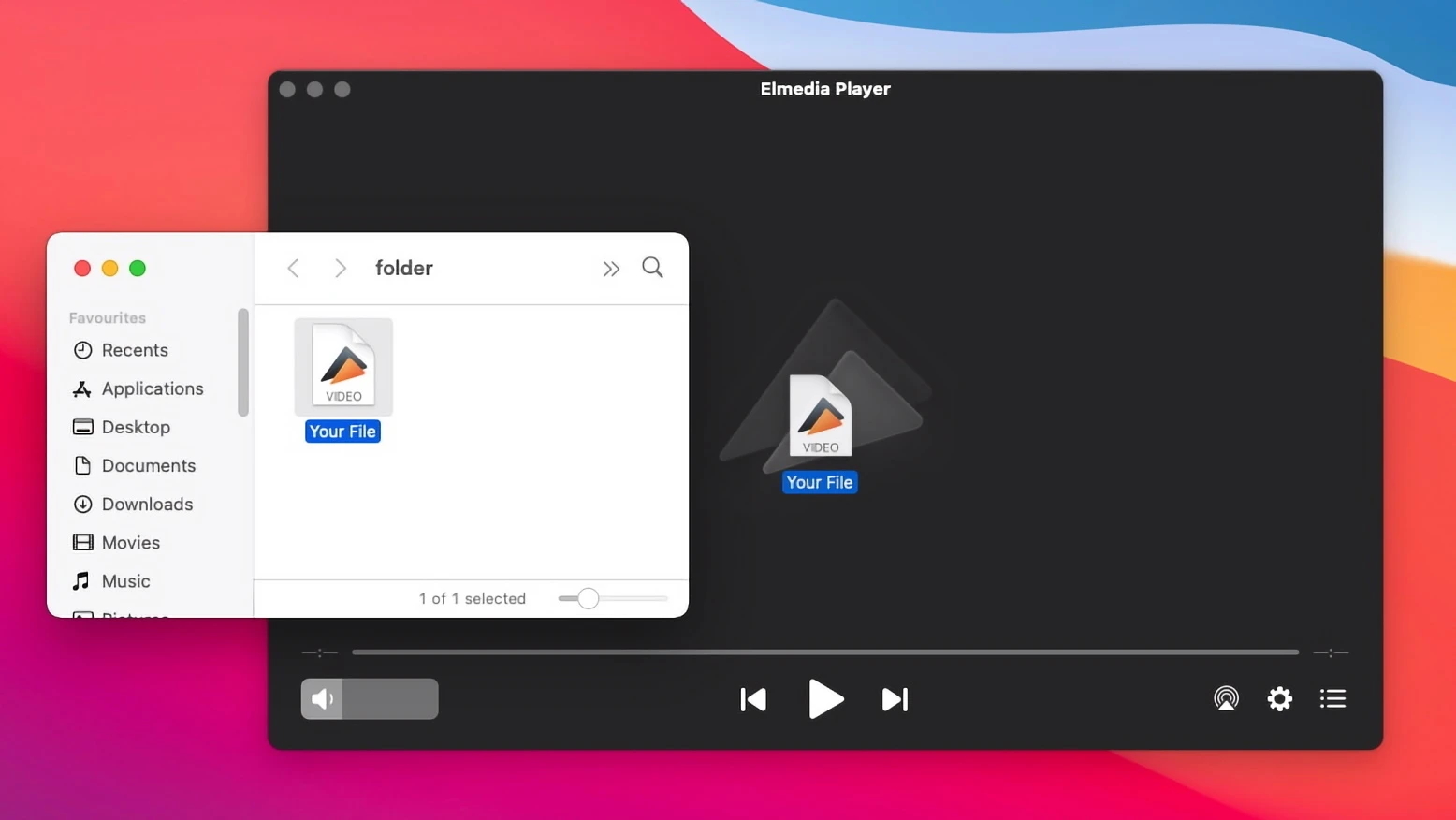
3. ¡Eso es todo! Ahora ya sabes cómo ver MP4 en Mac con facilidad. Disfrutar.
Benefíciese de las funciones principales de Elmedia Player PRO
Desbloquea aún más funciones ofrecidas en la versión paga de Elmedia Player y benefíciate de todas ellas. Vive una experiencia increíble al pagar MP4 en Mac.
| Corriente | Gestionar subtítulos | Ajustar video y sonido |
| Compatibilidad con la función de transmisión y recepción.. | Búsqueda automática de subtítulos en opensubtitles.com | Ecualizador de audio de 10 bandas con preajustes |
| Capacidad de transmitir archivos en los formatos originales, así como convertir formatos incompatibles sobre la marcha. | Capacidad de guardar subtítulos descargados de opensubtitles.com en un archivo separado. | Capacidad de seleccionar el dispositivo de audio predeterminado. |
| Capacidad de transmitir MP4 y otros formatos a Apple TV, Chromecast o Smart TV. | Seleccione su idioma de subtítulos preferido | Soporte para un bucle sin fin para cualquier segmento de video. |
| Capacidad de seleccionar el idioma de pista de audio preferido. |
Reproductores MP4 alternativos para Mac
¿Se pregunta cómo reproducir MP4 en Mac fácilmente además de usar Elmedia Player? Hemos incluido varias aplicaciones de conversión en caso de que esté limitado a QuickTime Player y otros reproductores de video potentes para su consideración.
Movist Pro Video Player
Movist Pro es otro excelente reproductor que puede ayudarte a manejar MP4 sin problemas en Mac. La aplicación se desarrolló originalmente en base a los decodificadores QuickTime y FFmpeg. Es un reproductor para Mac altamente personalizable que presenta muchas funciones para la reproducción de video más conveniente.
Entre su arsenal, puedes encontrar soporte para decodificación acelerada con H.265, la posibilidad de usar múltiples subtítulos a la vez, la posibilidad de transmitir desde YouTube, generación automática de listas de reproducción, etc. Además de eso, este reproductor MP4 para Mac tiene la extensión Safari. , convirtiéndolo en el mejor reproductor de video MP4 en línea.
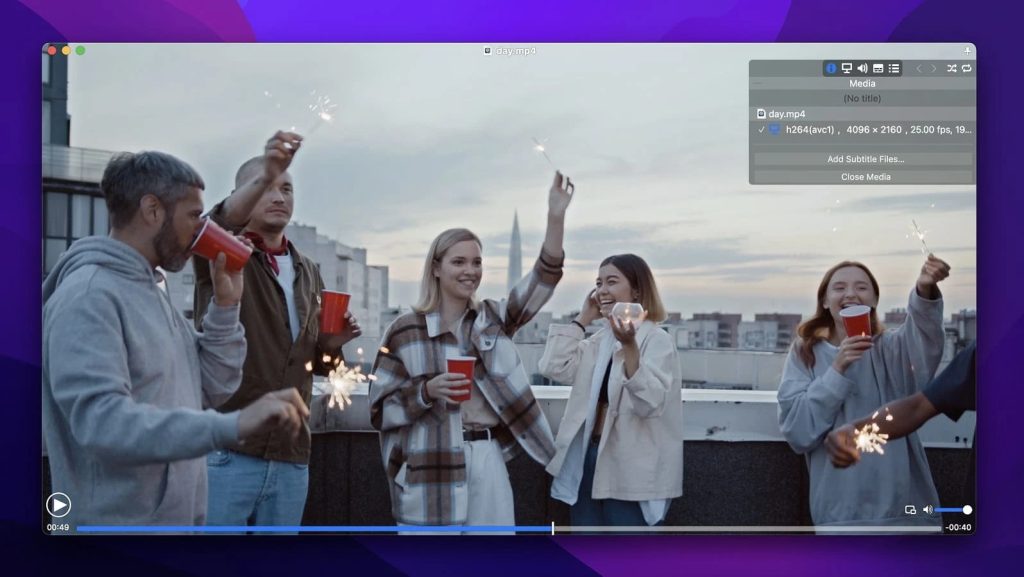
Ventajas:
- Soporte para el modo imagen en imagen
- Autocompletar y exportar listas de reproducción
- Soporte completo de subtítulos
- Acceso al servidor FTP.
Contras:
- Sin función de transmisión
- Sin versión gratuita.
Calificación en App Store: 4,3 sobre 5
Precio: $4,99 y versión Pro por $7,99
Sistema operativo compatible: macOS
Última actualización: 22 de marzo de 2024
Cómo abrir MP4 en Mac a través de Movist
- Descarga Movist e instálalo en tu computadora Mac.
2. Inicie la aplicación. Puede utilizar uno de los siguientes métodos para reproducir el vídeo:
- Arrastre y suelte el archivo directamente en la ventana de la aplicación.
- En el menú principal, elija Archivo > Abrir archivo y seleccione el vídeo deseado.
3. Eso es todo. Ahora puedes reproducir videos MP4 en Mac y disfrutar viendo tu contenido.
JustPlay
Si está buscando un reproductor MP4 compacto para Mac con muchas opciones diferentes, vale la pena considerar JustPlay. Admite casi cualquier formato de vídeo o audio, incluidos MP4, MOV, AVI, SWF, MP3 y otros formatos comunes. Esta aplicación también puede funcionar con resoluciones como Ultra HD, 4K y 8K gracias a la aceleración de hardware, además de presentar configuraciones avanzadas para reproducción y subtítulos. Además de eso, hay una función de desentrelazado que permite mejorar la calidad de los vídeos.
De hecho, la lista de funciones sigue y sigue. Si todavía tienes dudas sobre si instalar JustPlay o no, aquí tienes sus pros y sus contras para ayudarte a decidir.
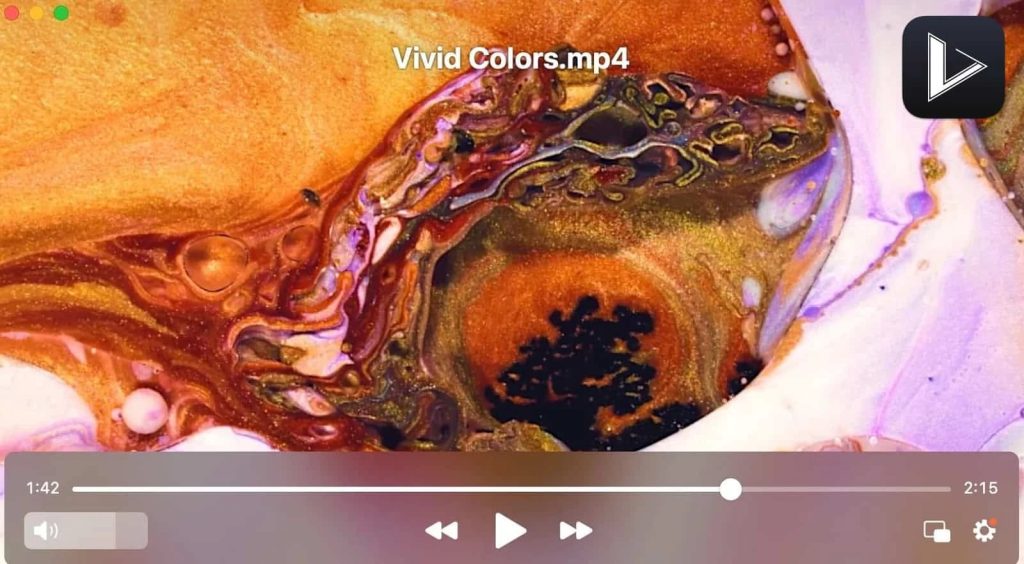
Ventajas:
- Viene con función de desentrelazado
- Sintonizador de vídeo
- Ecualizadores de audio con ajustes preestablecidos
- Configuración de reproducción mejorada.
Contras:
- No hay soporte para listas de reproducción
- Sin versión de prueba.
Calificación en App Store: 4,4 sobre 5
Precio: $4,99
Sistema operativo compatible: macOS
Última actualización: 30 de noviembre de 2023
Cómo abrir un archivo MP4 en Mac usando JustPlay
- Descarga e instala JustPlay en tu Mac.
2. Inicie la aplicación y, en la ventana que aparece, seleccione el archivo que desea reproducir.
3. Alternativamente, puedes usar una de dos variantes sobre cómo abrir archivos multimedia con JustPlay:
- navegue hasta Archivo > “Abrir…” y busque un archivo MP4 que desee reproducir y selecciónelo. Luego haga clic en “Abrir”.
- arrástrelo desde el Finder a la ventana del reproductor o al ícono de la aplicación en el Dock.
VLC Media Player
VLC (anteriormente conocido como VideoLan Client) es un reproductor de vídeo gratuito muy popular que abre perfectamente MP4 y la mayoría de los demás formatos en Mac y otros sistemas operativos. La aplicación es capaz de reproducir vídeos de 360 grados y archivos multimedia con una resolución de hasta 8K.
VLC ofrece muchas funciones útiles para la reproducción de vídeo y audio. Además, este reproductor MP4 para Mac también ofrece opciones de conversión y grabación. Sin embargo, hay algunas desventajas y una de ellas es el menú no tan intuitivo. Esto puede dificultar la búsqueda de muchas de estas funciones.
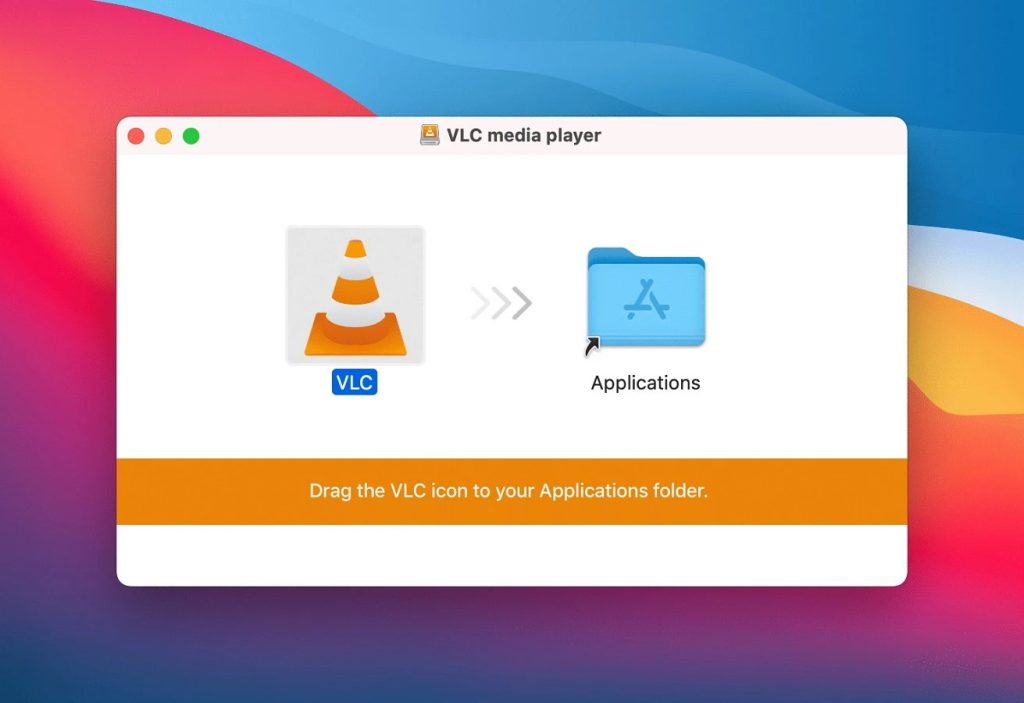
Ventajas:
- Puede manejar discos Blu-ray
- Admite marcadores y listas de reproducción
- Sincronización de subtítulos
- Decodificación de hardware.
Contras:
- Falta soporte para AirPlay
- Interfaz desordenada
Calificación en Trustpilot: 2,8 sobre 5
Precio: Gratis
Sistemas operativos compatibles: macOS, Windows, Linux, Android, iOS
Última actualización: 5 de junio de 2024
Cómo reproducir MP4 en Mac a través de VLC
- Descarga e instala VLC Media Player en tu Mac.
2. Inicie VLC.
3. Vaya a Archivo > Abrir archivo…
4. Busque el archivo .mp4 que desee reproducir, selecciónelo y haga clic en “Abrir”.
Convert MP4 to QuickTime format
Alternativamente, puedes convertir video MP4 a otro códec adecuado. Si el video no se abre en tu Mac, convertirlo será una excelente opción para verlo en tu dispositivo. Afortunadamente, existe una amplia variedad de convertidores disponibles, tanto online como descargables. Algunos de ellos no sólo tienen funciones de conversión de vídeo, sino que también pueden funcionar como conversores de GIF. A continuación, hemos recopilado algunos de los mejores convertidores para su consideración.
MacX Video Converter
MacX Video Converter es un software eficiente que te permite comprimir o convertir archivos de video a la más alta velocidad sin perder la calidad del archivo. Viene con muchas funciones y diferentes formatos para elegir, lo que te ayuda con la reproducción de MP4 en Mac. Además, MacX Video Converter también sirve como descargador de YouTube, Vimeo y Dailymotion, y mucho más.
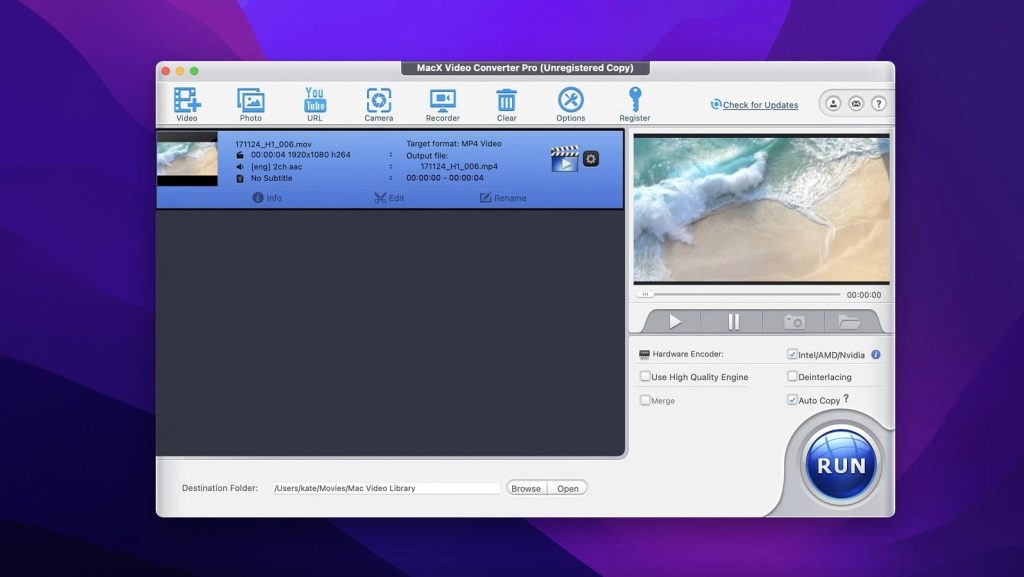
Precio: $29,95 por suscripción de 1 año o $39,95 de por vida.
Sistema operativo compatible: macOS, Windows
Cómo Usar MacX Video Converter Pro
- Descarga e instala la aplicación
- Inicia el convertidor e importa el video de origen
- Elige el formato de salida de video/audio y selecciona la carpeta de salida.
- Haz clic en el botón “Ejecutar” para comenzar la conversión
Wondershare UniConverter
Wondeshare UniConverter es un conversor de vídeo potente, sofisticado pero fácil de entender y operar que puede ayudarte con la cuestión de cómo reproducir MP4 en Mac. La aplicación se utiliza para convertir videos, audio e imágenes a muchos formatos, incluidos MP4, MKV, MP3, FLAC, JPG y PNG, extraer y copiar medios de fuentes físicas (CD y DVD) y en línea; e incluso grabar medios en discos extraíbles. Además, gracias a la función de conversión por lotes, puedes convertir varios vídeos a la vez, ahorrándote así tiempo.
Precio: $19,99/mes, $29,99/trimestre o $49,99/año.
Sistema operativo compatible: macOS, Windows
Cómo convertir archivos MP4 con Wondershare UniConverter
- Descarga e instala la aplicación en tu Mac.
- En la ventana de la aplicación abierta, ingresa tus archivos.
- Elige el formato de salida deseado.
- Comienza a convertir archivos haciendo clic en el botón “Iniciar”.
¿Qué es un archivo MP4?
Un archivo MP4, o MPEG-4 Parte 14, es un contenedor multimedia creado para almacenar datos audiovisuales. Fue desarrollado por el Moving Picture Experts Group (abreviado MPEG) y se ha convertido en uno de los formatos de vídeo más utilizados. Puede manejar transmisiones de audio y video digital, así como subtítulos e imágenes. Ser capaz de transmitir por Internet es otra ventaja que se obtiene al utilizar un archivo MP4.

Códecs y tipos MP4 compatibles
Si bien MP4 es un formato contenedor, puede contener una amplia gama de códecs. Los siguientes códecs son los más compatibles con los reproductores MP4:
- Vídeo: H.265/HEVC, H.264/AV, MPEG-4 Parte 2, MPEG-2 y MPEG-1.
- Audio: AAC, MPEG-4 Parte 3 (ALS, SLS, MP3, MP2, MP1, etc.), ALAC, FLAC y Opu.
- Subtítulos: texto temporizado MPEG-4.
Mientras que Apple utiliza variaciones de este formato, a saber:
- .m4a: archivos MPEG-4 de solo audio no protegidos.
- .m4p: los archivos MPEG-4 de solo audio cifrados con FairPlay DRM se vendieron a través de iTunes Store.
- .m4b: audiolibros y podcasts habituales.
- .m4v: archivos de vídeo cifrados con FairPlay DRM.
Conclusión
Como puedes ver, reproducir MP4 en Mac no es algo complicado. Siempre puedes utilizar el reproductor nativo de macOS QuickTime. En caso de que el reproductor no pueda reproducir este archivo, siempre puedes confiar en aplicaciones de terceros, como Elmedia Player. Esperamos que nuestro artículo haya sido útil y que hayas descubierto cómo abrir MP4 en Mac.
Preguntas frecuentes:
A veces, los archivos MP4 se pueden abrir fácilmente en dispositivos Mac usando QuickTime Player, mientras que en otras ocasiones, se puede usar un códec no compatible en su interior. En este caso, se requieren aplicaciones de terceros.
La razón principal por la que no puedes abrir un archivo MP4 en Mac es la incompatibilidad de códecs. El contenedor MP4 puede contener archivos comprimidos usando diferentes códecs que no son compatibles con QuickTime.
Puede utilizar el reproductor predeterminado de macOS, QuickTime. Sin embargo, si desea un reproductor MP4 más mejorado para Mac, le recomendamos que eche un vistazo más de cerca a Elmedia Player.

